Risolto: Il prompt dei comandi (CMD exe) che appare sempre in Windows 10
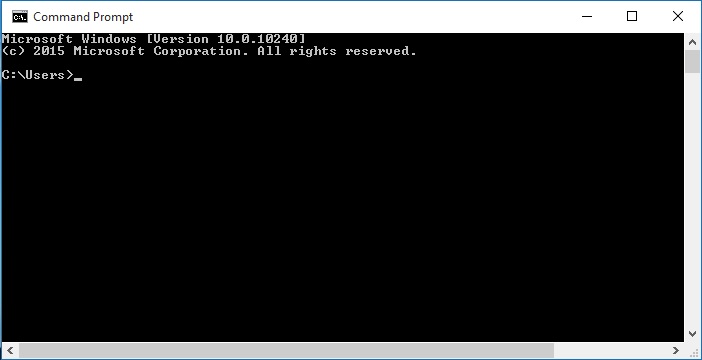
Quando si avvia il computer Windows 10, è possibile visualizzare una finestra pop-up nera intitolata C:\WINDOWS\system32\cmd.exe. Alla fine, il prompt scomparirà, ma noterai un rallentamento delle prestazioni del tuo computer, come riportato dagli utenti interessati. In questo articolo da Cache IR, vi forniremo le soluzioni più adatte si può provare a prevenire il prompt dei comandi (CMD.exe) che si apre sempre in Windows 10.
La cmd.il file exe stesso è un componente software del sistema operativo Windows 10. Il cmd.file exe avvia Prompt dei comandi, l’interprete della riga di comando per il sistema operativo Windows.
Se si verifica questo problema, è possibile provare le soluzioni consigliate di seguito, senza un ordine particolare, e vedere se ciò aiuta a risolvere il problema. Diamo un’occhiata a una descrizione del processo coinvolto in ciascuna delle soluzioni elencate.
Indice:
Perché la riga di comando (CMD exe) continua a essere visualizzata in Windows 10?
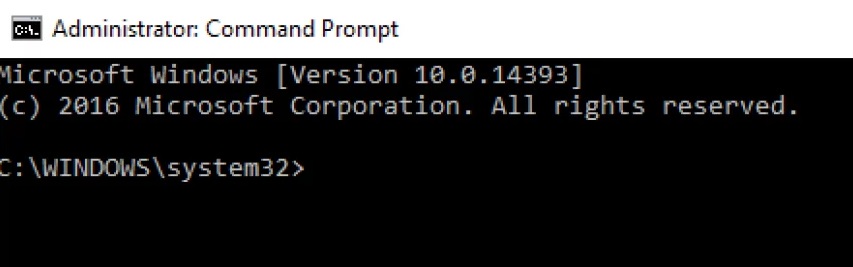
Anche se gli utenti di computer dicono che il problema non sembra un grosso problema, infastidisce ancora molti utenti. Il suggerimento appare casualmente e scompare in un secondo, il che può confonderti mentre navighi sul Web, giochi o esegui altre attività sul tuo computer.
Nelle seguenti situazioni, il CMD può apparire ripetutamente:
- La prima volta che si accede a Windows, ad esempio con Windows 10.
- Durante l’utilizzo del computer, ad esempio durante la riproduzione di videogiochi.
Perché la riga di comando si apre in modo casuale? Ci sono molti fattori che possono causare questo, tra cui:
- Legittimo software MS Office nel vostro programma di attività.
- Software dannoso.
- Settori danneggiati.
Passiamo al seguente contenuto per risolvere questo fastidioso problema.
Come risolvere il problema del Prompt dei comandi (CMD exe) che Sempre di Pop-Up in Windows 10

Lanciare SFC
SFC, noto come il controllo File di Sistema, può essere utilizzato come strumento per la scansione di tutti i più importanti file di Windows sul vostro computer e ripristinare, se necessario.
I file di sistema mancanti o danneggiati, come i file DLL, possono essere la causa del CMD.errore exe che continua a comparire in Windows. Vediamo come eseguire SFC per correggere il CMD.errore exe sul tuo computer:
- Premere Win + R- > digitare: cmd e premere ” OK ” per visualizzare il prompt dei comandi;
- Digitare: sfc / scan now e premere Invio ;
- Riavviare il computer dopo l’analisi e verificare se il CMD.il problema exe è stato risolto.
Avvia un avvio pulito
Qui ti mostreremo come pulire l’avvio di Windows 10 e, ad esempio, pulire l’avvio del tuo PC. Non dimenticare di accedere al computer come amministratore per eseguire un avvio pulito.
- Fare clic su “Start” e cercare: msconfig – > selezionare “Configurazione di sistema”.
- In Configurazione di sistema, fare clic su “Servizi” – > fare clic e selezionare “Nascondi tutti i servizi Microsoft” – > fare clic su”Disattiva tutto”.
- Nella configurazione del sistema fare clic su “Autorun” – > fare clic su “Apri Task Manager”.
- Nella configurazione del sistema, selezionare “Autorun” e fare clic su “Disattiva” -> chiudere “Task Manager”.
- Fare clic su ” OK “nella scheda” Avvio ” della configurazione del sistema – > riavviare il PC.
- In questo modo, il tuo computer funzionerà di nuovo normalmente e vedrai che la finestra CMD non è più visualizzata.
Riparazione di settori danneggiati e pulizia di virus
Se la partizione di sistema contiene settori corrotti o è infettata da un virus o malware sconosciuto, CMD potrebbe smettere di funzionare correttamente. Pertanto, un altro modo per risolvere il problema CMD è quello di riparare i settori danneggiati con software di gestione delle partizioni e pulire il computer da virus con software anti-virus.
- Selezionare la partizione di destinazione in cui si è verificato il problema.
- Selezionare Avanzate- > Controllare il file system.
- Nella finestra Controlla file System, selezionare l’opzione Tentativo di correggere gli errori se trovato.
- Fare clic su Start per verificare la presenza di errori nella partizione.
- Scaricare ed eseguire il software antivirus sul computer Windows per rimuovere eventuali virus o malware che causano l’errore CMD a comparire insolitamente spesso.
- Dopodiché, riavvia il computer e controlla se tutto sul tuo computer funziona correttamente o meno.
Domande frequenti
Perché CMD EXE continua a spuntare?
Ci sono una serie di motivi che possono causare questo. Se la riga di comando appare dopo un po’, la causa più probabile è l’utilità di pianificazione. Alcuni servizi Windows e applicazioni di terze parti possono creare attività ricorrenti che non sono elencate nell’utilità di pianificazione.
CMD EXE è un virus?
No, non lo e’. Il vero cmd.file exe è un processo di sistema sicuro di Microsoft Windows chiamato ” processore di comando di Windows.”Tuttavia, gli autori di malware, come virus, worm e trojan, danno deliberatamente ai loro processi gli stessi nomi di file per evitare il rilevamento.
Come posso rimuovere il virus CMD EXE dal mio computer?
- Dal menu Start di Windows, fare clic su Esegui.
- Nel campo Aperto, digitare Regedit, quindi fare clic su OK.
- Nel menu Modifica, selezionare Cerca.
- Nella finestra di dialogo Cerca, digitare comando.exe.
- Fare clic con il pulsante destro del mouse sul nome del valore del registro di sistema e scegliere Elimina dal menu.
Perché il prompt dei comandi appare e si chiude?
Manutenzione automatica. Se la finestra della riga di comando si apre e si chiude rapidamente, potrebbe essere dovuta a un’attività di manutenzione automatica in esecuzione. Ciò è particolarmente vero se la finestra del prompt lampeggia quando il sistema è inattivo per diversi minuti.
Leave a Reply